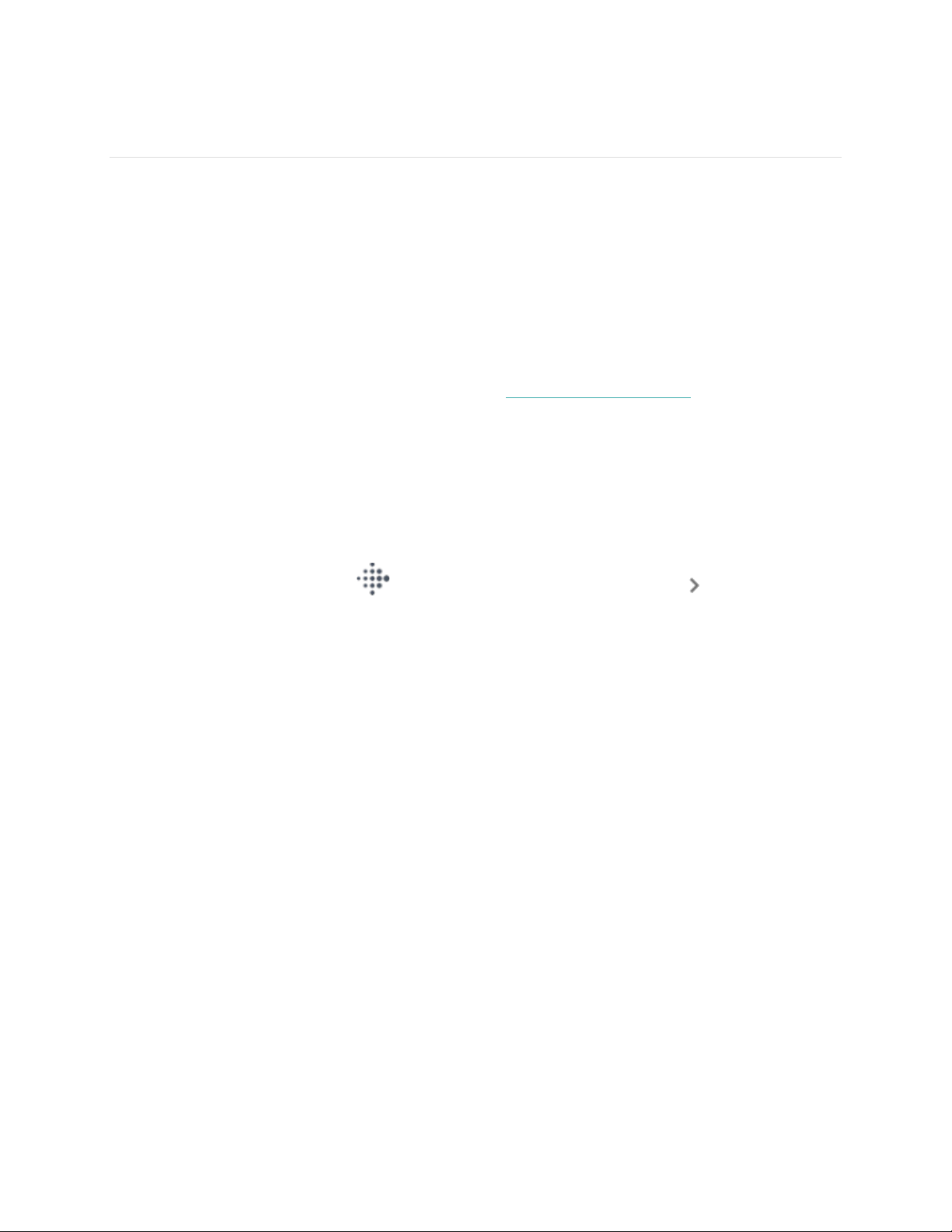44
Fitbit Pay
Die Charge 5 umfasst einen integrierten NFC-Chip, mit dem du mit deinem Tracker Kreditkarten und
Debitkarten verwenden kannst.
Verwenden von Kredit- und Debitkarten
Richte Fitbit Pay im Bereich „Brieftasche“ der Fitbit-App ein und kaufe mit deinem Tracker in Geschäften
ein, die kontaktlose Zahlungen akzeptieren.
Wir erweitern unsere Liste an Partnern ständig um neue Standorte und Kartenaussteller. Um zu sehen,
ob deine Zahlungskarte mit Fitbit Pay funktioniert, siehe fitbit.com/fitbit-pay/banks.
Fitbit Pay einrichten
Um Fitbit Pay zu nutzen, füge mindestens eine Kreditkarte oder Debitkarte einer teilnehmenden Bank im
Abschnitt „Brieftasche” der Fitbit-App hinzu. In der Brieftasche kannst du Karten für Fitbit Pay
hinzufügen und entfernen, eine Standardkarte für deine Uhr einrichten, eine Zahlungsmethode ändern
und kürzliche Einkäufe anzeigen lassen.
1. Auf der Registerkarte Heute in der Fitbit App, tippe auf dein Profilbild Charge 5 Kachel.
2. Tippe auf die Brieftaschen-Kachel.
3. Befolge die Anweisungen auf dem Bildschirm, um eine Zahlungskarte hinzuzufügen. In einigen
Fällen benötigt deine Bank möglicherweise eine zusätzliche Verifizierung. Wenn du zum ersten
Mal eine Karte hinzufügst, wirst du möglicherweise aufgefordert, einen vierstelligen PIN-Code für
deinen Tracker festzulegen. Beachte, dass du auch den Passwortschutz für dein Smartphone
aktivieren musst.
4. Nachdem du eine Karte hinzugefügt hast, folge den Anweisungen auf dem Bildschirm, um
Benachrichtigungen für dein Smartphone zu aktivieren und die Einrichtung abzuschließen (falls du
dies nicht bereits getan hast).
Du kannst der Brieftasche bis zu 5 Zahlungskarten hinzufügen und eine Zahlungskarte als Standard-
Zahlungsoption auswählen.